visual studio怎么编译?本节内容小编就以Visual Studio2010编译C++文件“hello world”为例,为大家带来visual studio编译方法,感兴趣的朋友不妨来了解一下吧!
visual studio2010编译C++文件hello world教程
1、打开VS2010主界面,软后选择,“文件”—“新建”—“项目”,在项目类型中选择“Visual C++”,然后在右侧的模板中点选“Win32控制台应用程序”,并在下面输入一个项目名称。输入项目名称后确定。
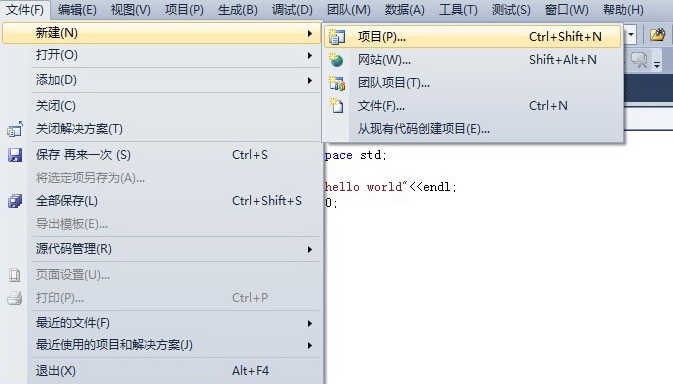
图1

图2
2、弹出对话框,选“下一步”。
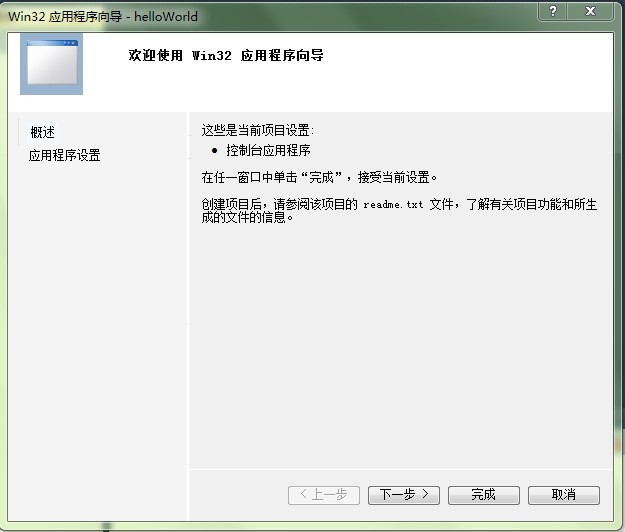
图3
3、下面对话框中,“应用程序类型”要选择“控制台应用程序”,“附件选项”一定要选择“空项目”。然后点“完成”。
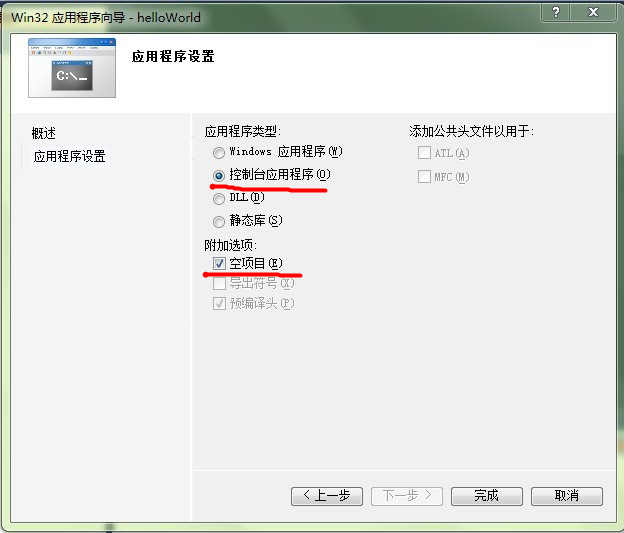
图4
4、回到VS主界面,这时2会在左侧的多了如图的工具栏“解决方案管理器”(如果没出现请在“视图”中选择“解决方案资源管理器”),在“源文件”上点选右键,选择“添加”—“新建项”。(如果你已经有写好的C++源文件,那么要选择“现有项”)
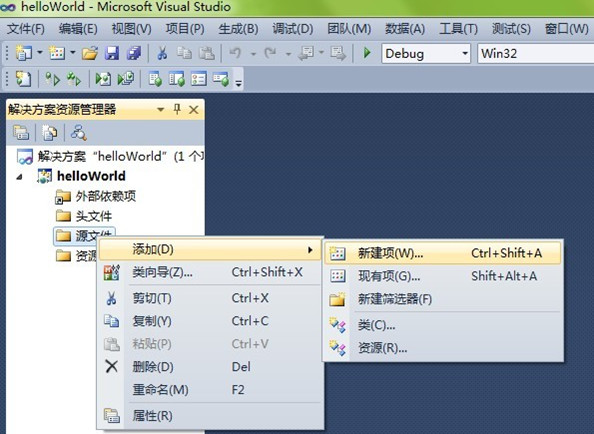
图5
5、又打开个对话框,在模板中选择“C++文件”。在下面的文件中输入文件名称这里输入“helloWorld”,保存位置用默认。然后点击“添加”。

图6
6、好了,编辑页面出来了,可以写代码了。写完后选择“生成”-“编译”。编译完成后,选择“调试”—“开始执行(不调试)”。可以看到期待已久的“hello world”。
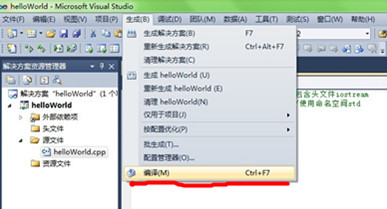
图7
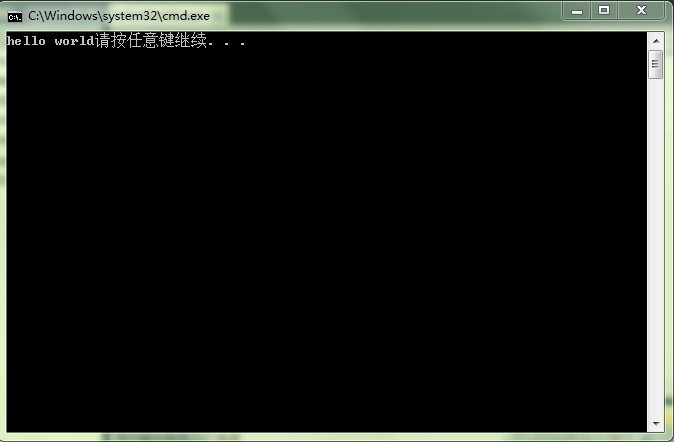
图8
visual studio2010编译C++文件hello world教程小编就为大家介绍到这里了,希望对大家有所帮助!

 喜欢
喜欢  顶
顶 难过
难过 囧
囧 围观
围观 无聊
无聊



 王者荣耀账号恶
王者荣耀账号恶 MARVEL Strike
MARVEL Strike  2017年10月手游
2017年10月手游 比官居一品好玩
比官居一品好玩